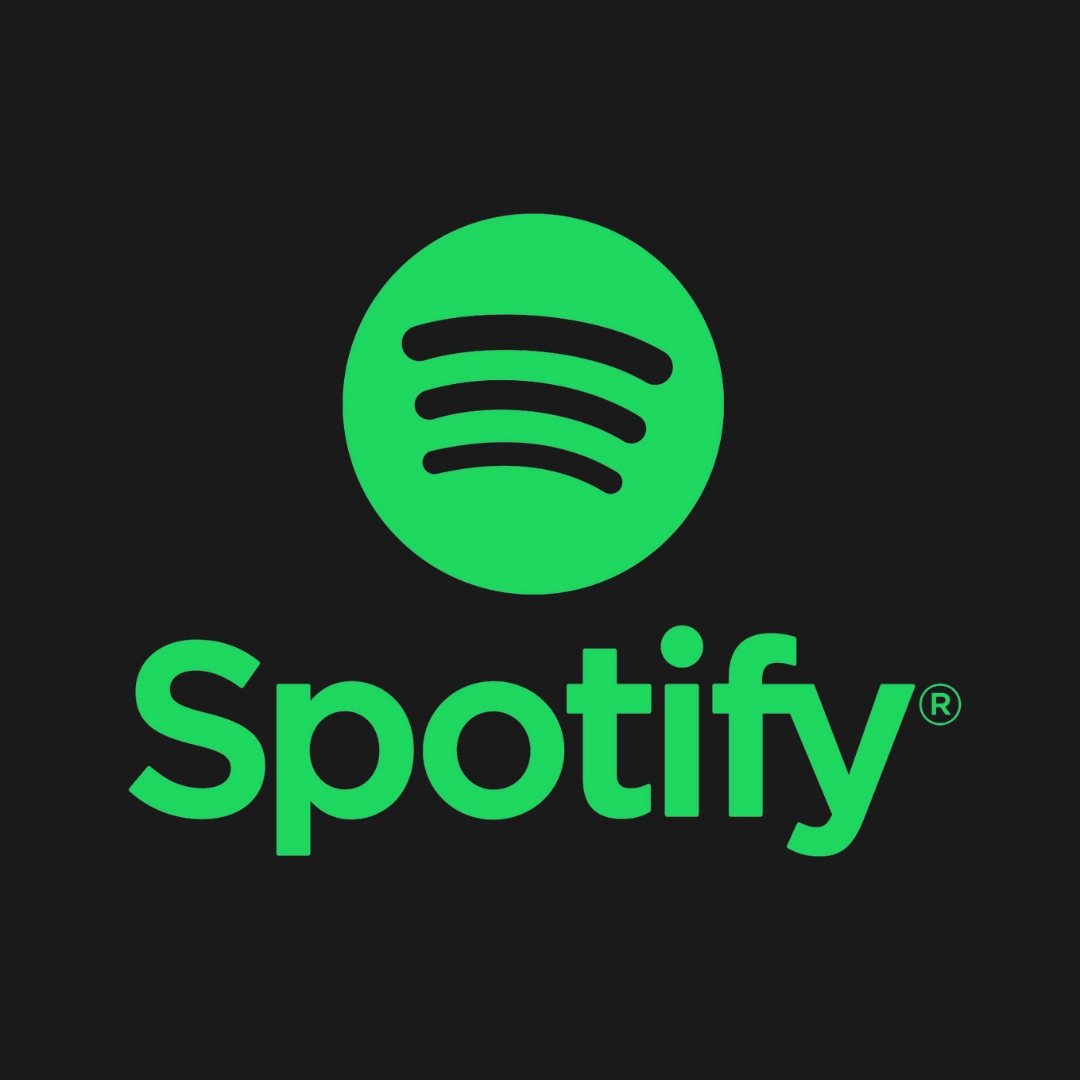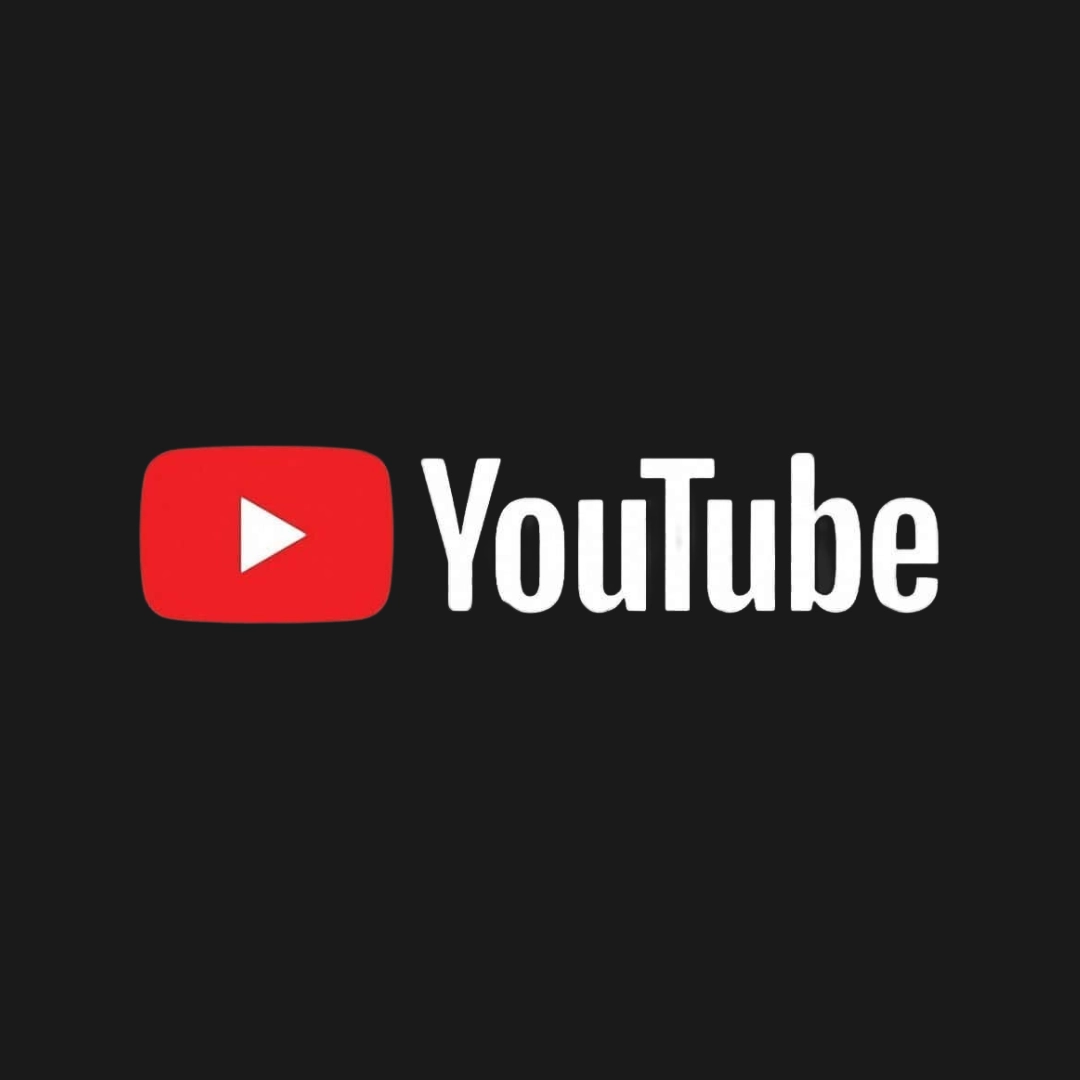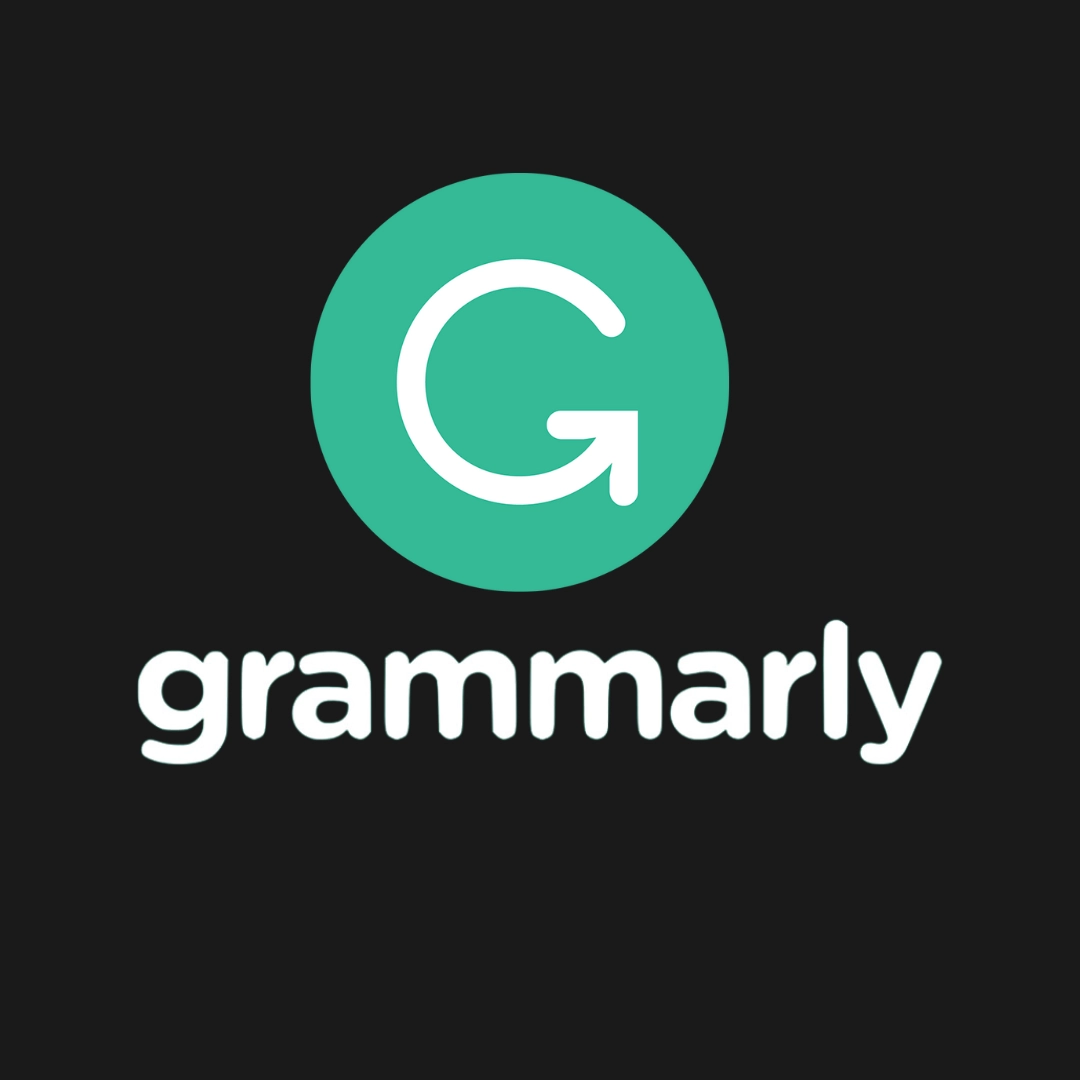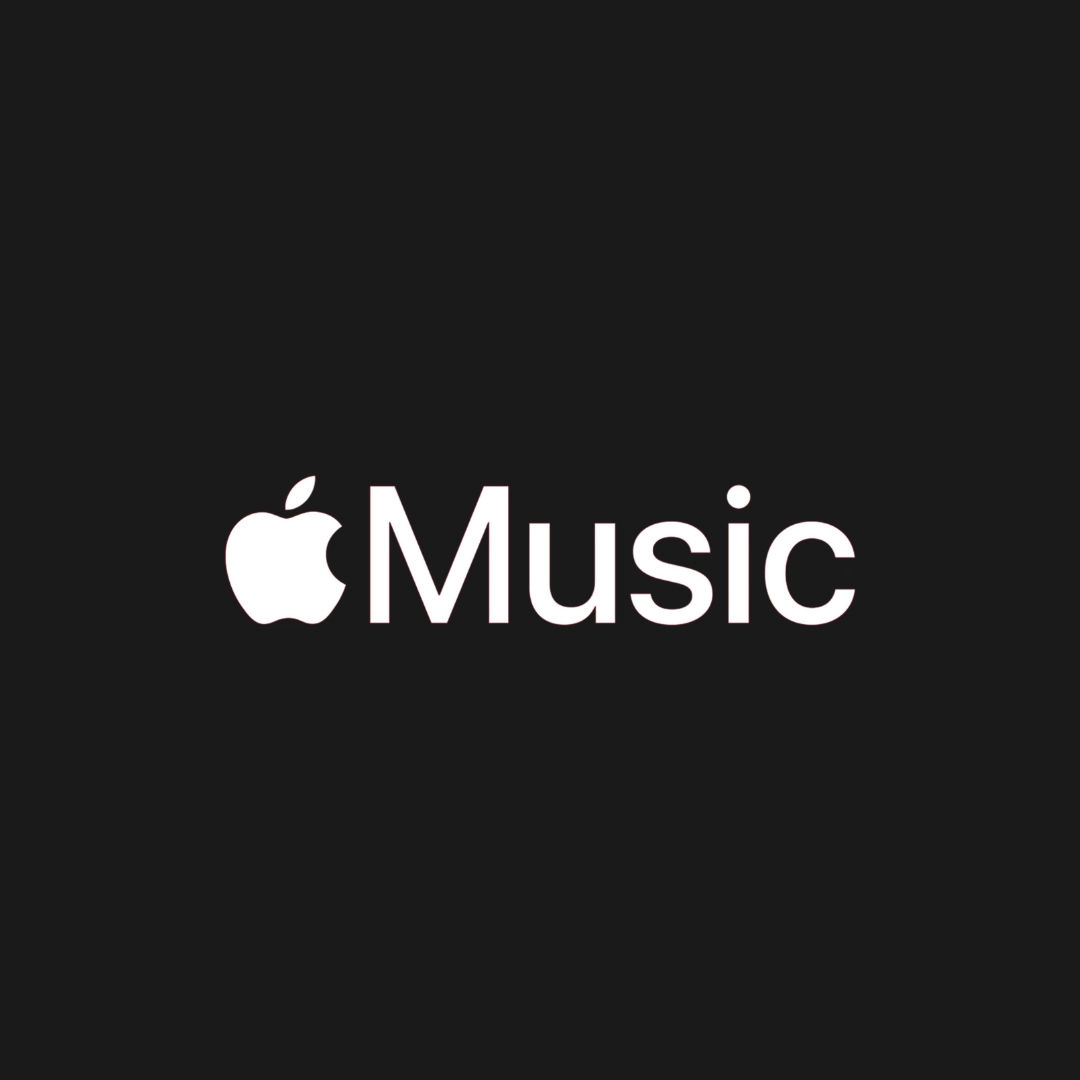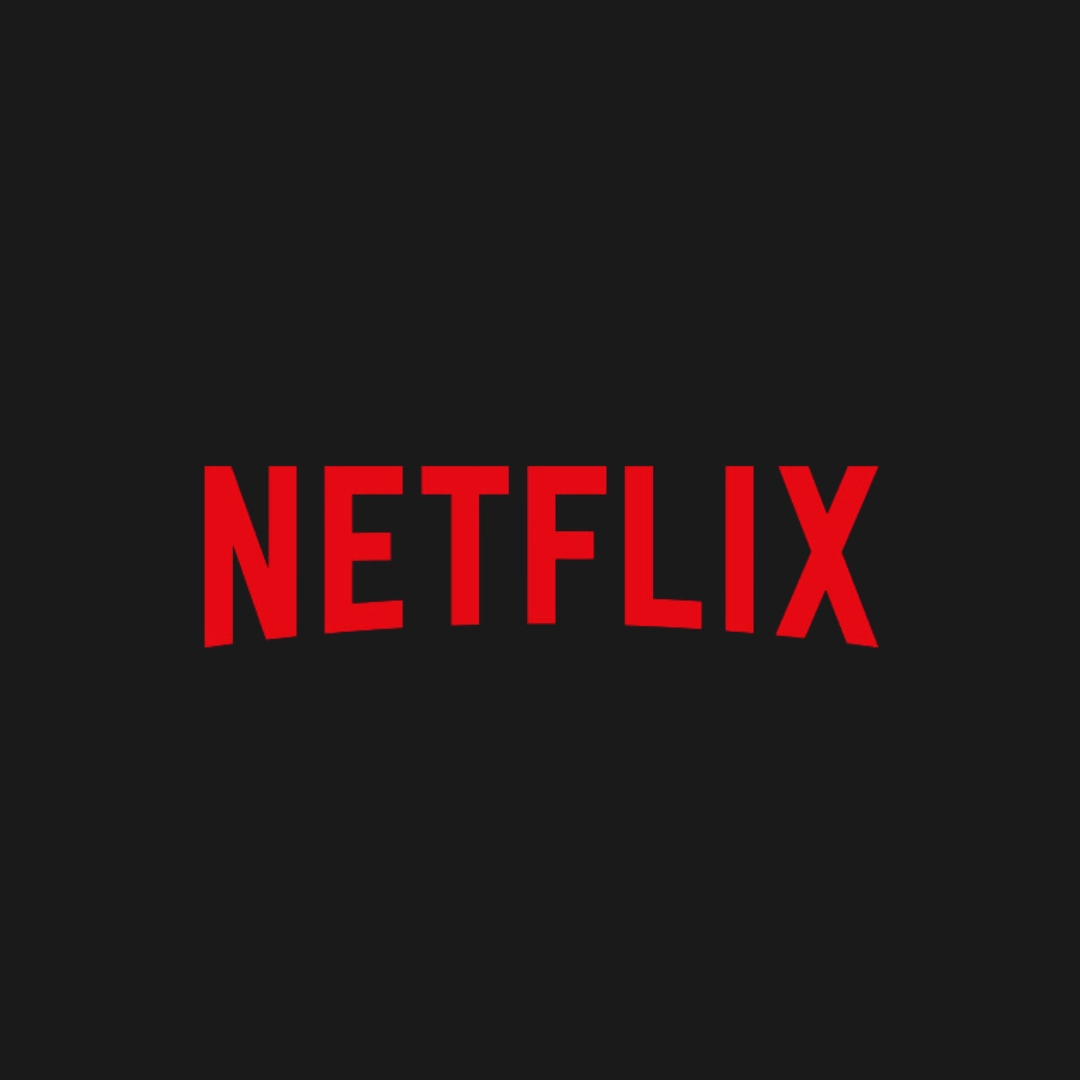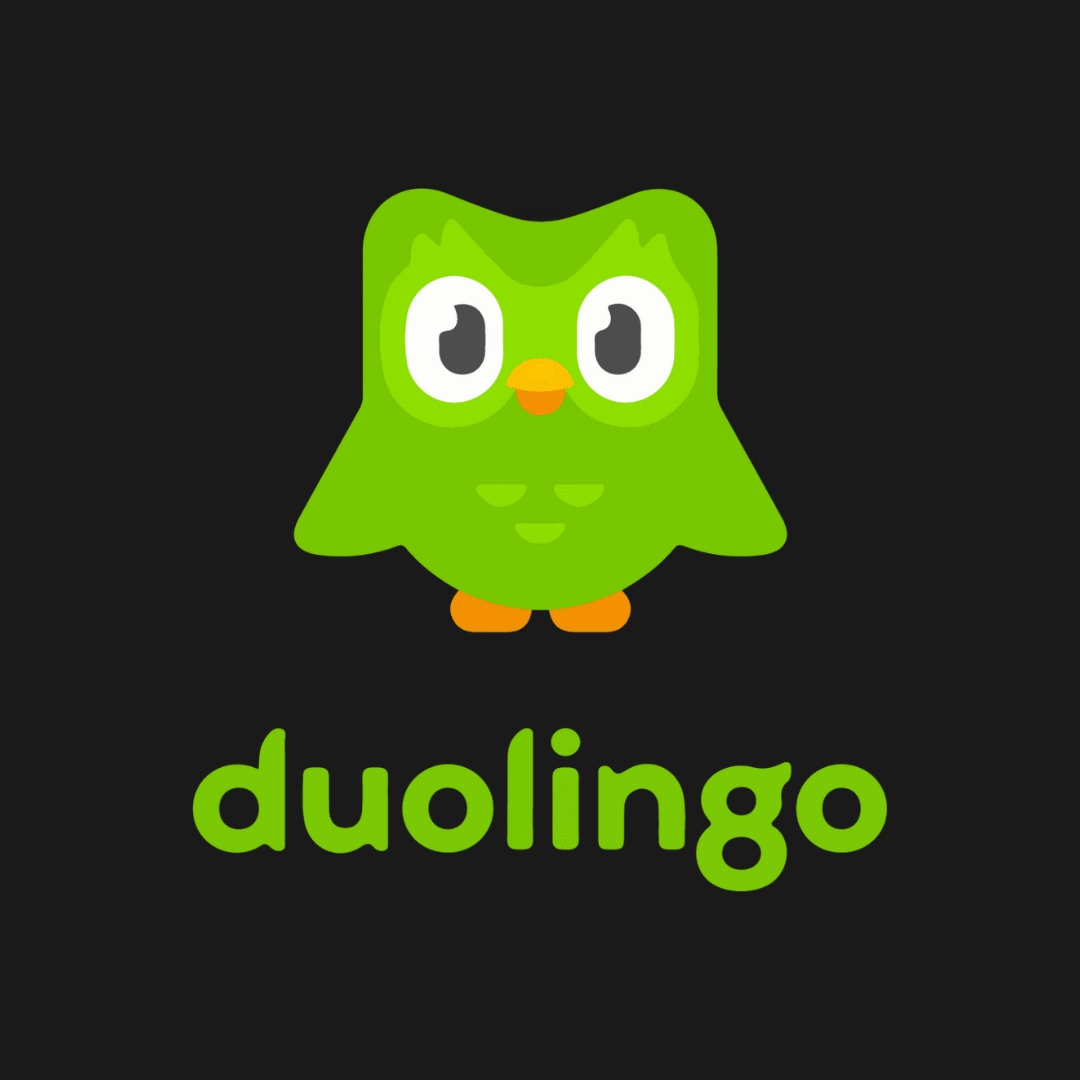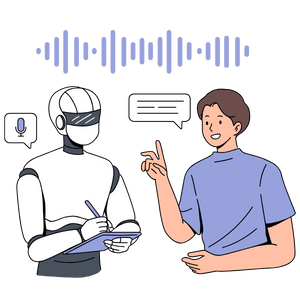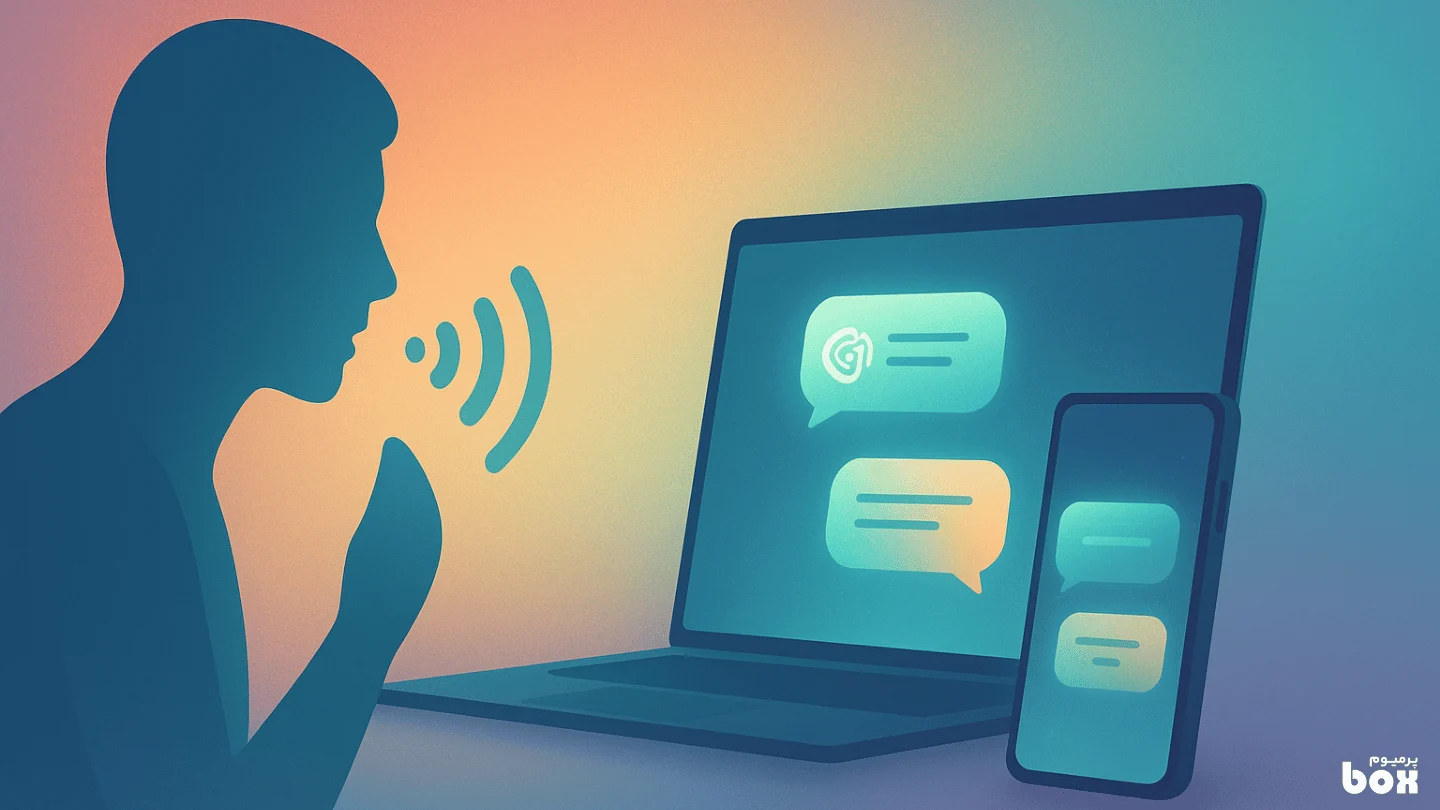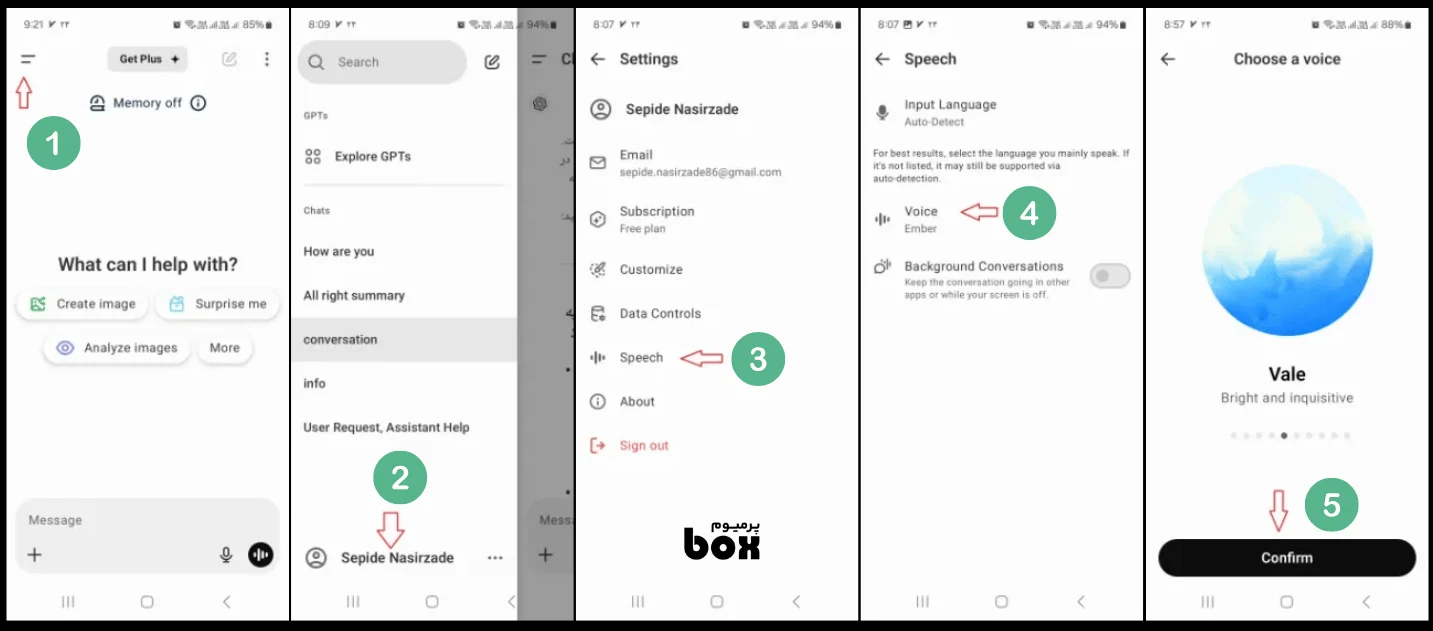قابلیت مکالمه صوتی ChatGPT چیست؟
قابلیت مکالمه صوتی (Voice Mode) به شما امکان میدهد به شکل شفاهی با ChatGPT گفتگو کنید. در این حالت، ChatGPT صدای شما را دریافت کرده و گفتار شما را به متن تبدیل میکند (با استفاده از فناوری تشخیص گفتار Whisper)؛ سپس به کمک مدل زبانی پیشرفتهٔ خود پاسخی تولید میکند و آن پاسخ متنی را مجدداً با صدای مصنوعی نزدیک به صدای انسان برای شما میخواند. به بیان ساده، نتیجه مثل یک مکالمهٔ تلفنی با یک دستیار هوشمند است که صدای شما را میشنود و با صدایی طبیعی جواب میدهد. این ویژگی بر روی اپلیکیشن موبایل و نسخه وب ChatGPT در دسترس است و تجربه تعامل با چتبات را بسیار طبیعیتر میکند.
جالب است بدانید که ChatGPT در حالت مکالمه صوتی پیشرفته حتی میتواند برخی نشانههای غیرکلامی صحبت شما را نیز درک کند؛ برای مثال سرعت حرفزدن یا لحن پرسش را تشخیص میدهد و تلاش میکند با لحنی متناسب و احساسی واکنش نشان دهد. مجموعه این قابلیتها باعث میشود مکالمه صوتی با ChatGPT حس یک گفتگوی واقعی و دوستانه را القا کند.
قابلیت مکالمه صوتی به گفته OpenAI برای همه کاربران فعال شده است ، هر چند که ممکن است در زمان های مختلف برای کاربران رایگان قابل استفاده نباشد و محدودیت های زیادی برای استفاده از این قابلیت داشته باشید ، با خرید اکانت چت جی پی تی پلاس شما بدون محدودیت به تمامی امکانات این هوش مصنوعی قدرتمند از جمله مکالمه صوتی دسترسی خواهید داشت.
کاربردهای مکالمه صوتی ChatGPT
قابلیت مکالمه صوتی علاوه بر جذابیت، در موقعیتهای متعددی میتواند بسیار مفید باشد. برخی از کاربردهای اصلی این ویژگی عبارتاند از:
- یادگیری زبان و تمرین مکالمه: یکی از کاربردهای بارز چت صوتی، تمرین زبانهای خارجی است. شما میتوانید با ChatGPT به زبان دیگری (مثلاً انگلیسی) صحبت کنید و او نیز با همان زبان پاسخ دهد. این تعامل صوتی به تقویت مهارت شنیداری و گفتاری در زبانآموزی کمک میکند و مکالمه با یک «همصحبت» همیشه در دسترس را شبیهسازی میکند. حتی میتوانید از ChatGPT بخواهید اشتباهات تلفظی یا جملهبندی شما را تصحیح کند تا سریعتر پیشرفت کنید.
- استفاده حین رانندگی یا مشغول بودن دستها: وقتی در حال رانندگی، آشپزی یا کار دیگری هستید و دستها یا چشمانتان آزاد نیست، چت صوتی بسیار کارآمد است. کافی است به صورت شفاهی سؤال خود را از ChatGPT بپرسید و پاسخ را از زبان او بشنوید، بدون اینکه نیاز به نگاه کردن به صفحه یا تایپ کردن داشته باشید. این قابلیت مانند یک دستیار صوتی عمل میکند که میتواند هنگام رانندگی اطلاعات لازم را در اختیارتان بگذارد بدون اینکه حواس شما پرت شود.
- کمک به افراد کمبینا یا نابینا: برای کاربرانی که مشکل بینایی دارند، مکالمه صوتی دریچهای تازه به امکانات ChatGPT باز میکند. این افراد میتوانند به جای رابط متنی، با صدای خود سوالاتشان را مطرح کنند و پاسخ را نیز به شکل صوتی دریافت نمایند. به این ترتیب، کاربران نابینا یا کمبینا هم میتوانند تقریباً بهصورت کامل از قابلیتهای چت جیپیتی بهرهمند شوند.
- تعامل راحتتر برای همه کاربران: خیلی از افراد ترجیح میدهند به جای تایپ کردن، حرف بزنند. مکالمه صوتی برای کاربرانی که تایپ کردن برایشان دشوار است یا سرعت پایینی در تایپ دارند بسیار سودمند خواهد بود. همچنین گفتگوی صوتی حالتی صمیمیتر و طبیعیتر دارد که میتواند برای کاربران عادی نیز لذتبخش باشد؛ مثلاً میتوانید در اوقات استراحت به صورت گفتاری با ChatGPT گپ بزنید و احساس رسمی تایپ کردن را نداشته باشید.
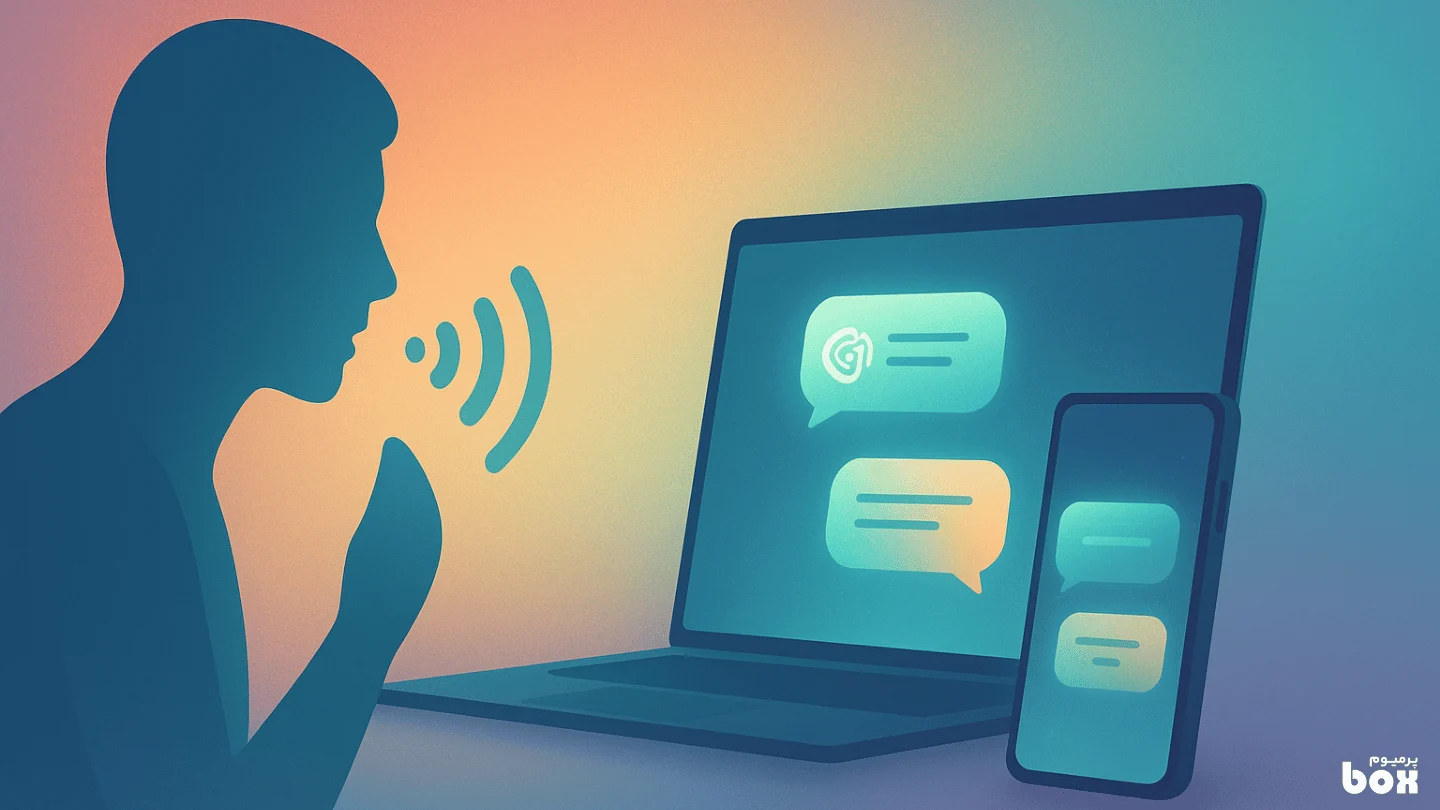
شرایط و پیشنیازهای استفاده از مکالمه صوتی
پیش از فعالسازی حالت گفتگوی صوتی، اطمینان از فراهمبودن شرایط زیر ضروری است:
- حساب کاربری ChatGPT (پلاس یا رایگان): شما باید یک حساب کاربری در ChatGPT داشته باشید و وارد حساب خود شوید. در ابتدا این قابلیت فقط برای کاربران ChatGPT Plus (اشتراک پولی) عرضه شده بود، اما اکنون طبق اعلام OpenAI برای همه کاربران رایگان نیز به شکل محدود در دسترس است. البته کاربران Plus همچنان بهترین تجربه را خواهند داشت، زیرا به نسخه پیشرفتهٔ مکالمه صوتی (مدل GPT-4) دسترسی کامل دارند و محدودیت زمانی روزانه آنها بیشتر است. کاربران رایگان هم میتوانند روزانه چند دقیقه به صورت آزمایشی از مکالمه صوتی استفاده کنند، ولی پس از اتمام سقف مجاز، باید تا روز بعد صبر کنند.
- نسخه جدید وب یا اپلیکیشن ChatGPT: مطمئن شوید که از آخرین نسخهی اپلیکیشن موبایل ChatGPT (در Android یا iOS) استفاده میکنید یا اگر از طریق وب (chat.openai.com) متصل میشوید، صفحه را بهروز کردهاید. این قابلیت در نسخههای جدید اضافه شده و ممکن است در ورژنهای قدیمیتر اپ یا سایت مشاهده نشود.
- فعالبودن Voice Mode در تنظیمات (در صورت وجود): در برخی نسخههای اولیه، لازم بود کاربر به تنظیمات حساب خود رفته و قابلیت مکالمه صوتی را دستی فعال کند. اگر گزینهی مکالمه صوتی را نمیبینید، به تنظیمات ChatGPT مراجعه کنید و بررسی کنید که Voice Mode یا «مکالمه صوتی» فعال باشد.
- دسترسی به میکروفون و بلندگو: دستگاهی که استفاده میکنید باید میکروفون و خروجی صدا (بلندگو یا هدفون) داشته باشد. برای شروع استفاده، ChatGPT از شما اجازه دسترسی به میکروفون را میخواهد؛ این دسترسی را تأیید کنید تا بتوانید صدای خود را به چتبات برسانید. همچنین برای شنیدن پاسخ صوتی، نیاز به اسپیکر یا هدفون دارید (در موبایل اسپیکر گوشی کافیست).
نحوه فعالسازی مکالمه صوتی در ChatGPT
در نسخه وب (مرورگر دسکتاپ)
- ورود به حساب ChatGPT: ابتدا در مرورگر کامپیوتر خود به وبسایت ChatGPT (نشانی chat.openai.com) مراجعه کنید و با حساب کاربری خود وارد شوید. (اگر حساب ندارید، ثبتنام کنید.)
- باز کردن صفحه چت: یک گفتگوی جدید با ChatGPT باز کنید یا وارد چت قبلی خود شوید.
- کلیک روی آیکون مکالمه صوتی: در گوشه پایین سمت راست کادر ورودی چت، یک آیکون هدفون (🎧) مشاهده خواهید کرد. با کلیک روی این آیکون، حالت مکالمه صوتی فعال میشود. (اگر برای اولین بار است که از این قابلیت استفاده میکنید، مرورگر ممکن است پیغامی برای اجازه دسترسی به میکروفون نمایش دهد که باید آن را Allow یا «اجازه دادن» کنید.)
- انتخاب صدای ChatGPT: پس از فعال شدن حالت صوتی، از شما خواسته میشود یک صدا برای چتبات انتخاب کنید. ChatGPT دارای چند صدای مختلف (مانند Ember, Juniper, Breeze و غیره) است که میتوانید یکی را به دلخواه برگزینید. برای مثال، اگر صدای “Ember” را انتخاب کنید، ChatGPT پاسخهایش را با آن صدای زنانه و مطمئن برای شما میخواند. (بعداً میتوانید در تنظیمات این صدا را تغییر دهید.)
- شروع گفتگو با صدا: اکنون یک رابط ویژه مکالمه ظاهر میشود که ممکن است یک دایره یا کرهی رنگی در وسط آن نمایش داده شود (نماد فعال بودن گوش دادن). از این لحظه میتوانید سوال خود را با صدای بلند بپرسید. به عنوان مثال بگویید «امروز هوا چگونه است؟». ChatGPT صدای شما را شنیده و پردازش میکند و سپس پاسخ را با صدای انتخابشده برایتان بیان میکند.
- مدیریت مکالمه: در حین مکالمه صوتی، میتوانید میکروفون را بیصدا (Mute) کنید یا دوباره فعال نمایید؛ برای این کار روی آیکون میکروفونی که در صفحه مکالمه صوتی ظاهر شده (معمولاً گوشه پایین سمت چپ) کلیک کنیدm. همچنین هر زمان بخواهید مکالمه صوتی را تمام کنید، کافیست دکمه خروج (علامت × یا مشابه آن در گوشه صفحه) را بفشارید تا به حالت چت متنی معمولی بازگردید.
در اپلیکیشن موبایل (Android و iOS)
- بهروزرسانی یا نصب اپلیکیشن ChatGPT: اطمینان حاصل کنید که آخرین نسخه برنامه ChatGPT را روی گوشی خود نصب دارید. این اپ به طور رسمی برای هر دو سیستمعامل iOS و Android عرضه شده است و قابلیت مکالمه صوتی در نسخههای جدید آن موجود است.
- ورود به حساب کاربری: برنامه ChatGPT را اجرا کرده و با حساب OpenAI خود وارد شوید. (کاربران جدید میتوانند مستقیماً از داخل اپ ثبتنام کنند.)
- باز کردن صفحه چت: یک چت جدید باز کنید یا مکالمه قبلی را در اپلیکیشن انتخاب کنید تا صفحه گفتگو ظاهر شود.
- لمس آیکون مکالمه صوتی (هدفون): در صفحه چت برنامه، در کنار کادر تایپ متن معمولاً دو آیکون مشاهده میکنید: یک آیکون میکروفون کوچک (برای ارسال پیام صوتی به شکل متن) و یک آیکون هدفون یا موج صدا که مربوط به حالت مکالمه صوتی است. آیکون هدفون (🎧) را لمس کنید تا گفتگوی صوتی آغاز شود.
- اعطای اجازه میکروفون: اگر اولین بار است که از این قابلیت در موبایل استفاده میکنید، سیستم از شما مجوز دسترسی به میکروفون را میخواهد. گزینه Allow (اجازه دادن) را انتخاب کنید تا ChatGPT بتواند به صدای شما گوش دهد.
- انتخاب صدای دلخواه ChatGPT: پس از فعال شدن حالت مکالمه، برنامه ممکن است لیستی از صداها را نمایش دهد تا صدای موردنظر برای پاسخگویی ChatGPT را برگزینید. یکی از صداها (مثلاً Juniper یا Ember) را انتخاب کنید تا گفتگو با آن صدا ادامه یابد.
- شروع مکالمه صوتی: حال رابط مکالمه صوتی فعال شده است و نشانگر شنود (گوی رنگی یا علامت موج صدا) روی صفحه دیده میشود. اکنون میتوانید سؤال یا درخواست خود را با صدای بلند مطرح کنید. برای مثال، بگویید «یک داستان کوتاه تعریف کن.» ChatGPT صحبت شما را ضبط کرده، آن را میفهمد و پاسخ مناسب را با صدای انتخابشده برایتان پخش میکند. هر بار که پاسخ پخش شد، میتوانید پس از آن سوال بعدی را نیز شفاهی بپرسید و مکالمه را ادامه دهید.
- کنترل و پایان مکالمه: در حالت مکالمه صوتی در موبایل نیز گزینههایی برای کنترل وجود دارد. میتوانید میکروفون را موقتاً Mute کنید (مثلاً اگر نمیخواهید ChatGPT صدای محیط را دریافت کند) و هر زمان مکالمه را خاتمه دهید. برای پایان دادن، دکمه خروج یا End (معمولاً به شکل یک × در گوشه صفحه) را لمس کنید تا به محیط چت معمولی بازگردید.
نمایی از رابط مکالمه صوتی ChatGPT: تصویر بالا صفحه یک گوشی iPhone را در هنگام مکالمه صوتی پیشرفته با ChatGPT نشان میدهد. یک گوی آبیرنگ در مرکز صفحه دیده میشود که نشاندهنده گوش دادن فعال ChatGPT است. در پایین صفحه، دکمه میکروفون (چپ) برای بیصدا/فعال کردن صدا و دکمه خروج (راست) برای پایان مکالمه وجود دارد. در این حالت، کاربران میتوانند بهصورت گفتاری با چتبات گفتگو کرده و پاسخها را با صدای انتخابشده بشنوند.
صداهای مختلف ChatGPT در حالت مکالمه صوتی
یکی از جذابترین جنبههای حالت صوتی ChatGPT، تنوع صداهای خروجی آن است. OpenAI برای اینکه پاسخهای صوتی ChatGPT طبیعی و گوشنواز باشند، از صدای ضبطشده صداپیشههای حرفهای استفاده کرده است. هر یک از صداهای ChatGPT لحن و شخصیت منحصربهفرد خود را دارند و کاربر میتواند به دلخواه انتخاب کند که چتبات با کدام صدا صحبت کند.
در ابتدا ۵ صدای متفاوت معرفی شده بود که نامهای آنها همگی برگرفته از عناصر طبیعت بودند: Breeze, Cove, Ember, Juniper و Sky. به عنوان مثال، صدای Ember لحن پُراعتمادبهنفس و امیدوارانهای دارد، در حالی که Juniper صدایی شاد و پرانرژی است. صدای Sky نیز یک صدای زنانهٔ آرام بود که متأسفانه به دلیل شباهت تصادفی به صدای یک هنرمند مشهور (اسکارلت جوهانسون) فعلاً از دسترس خارج شده است.
کمی بعد، OpenAI چند صدای جدید دیگر نیز به چتبات اضافه کرد تا دامنه انتخاب کاربران گستردهتر شود. در حال حاضر ChatGPT مجموعاً دارای ۹ صدای مختلف برای گفتگو است. این صداها عبارتاند از: Arbor, Breeze, Cove, Ember, Juniper, Maple, Sol, Spruce و Vale. هر کدام از این صداها ویژگی خاصی دارند؛ برای نمونه، صدای Spruce لحن آرام و اطمینانبخشی دارد و Vale با شور و کنجکاوی بیشتری صحبت میکند. شما میتوانید در زمان آغاز اولین مکالمه صوتی صدای مورد نظر را انتخاب کنید و هر زمان که خواستید از طریق تنظیمات ChatGPT (بخش Speech یا Voice) آن را تغییر دهید.
چرا گزینهی مکالمه صوتی در حساب من ظاهر نمیشود؟
اگر آیکون هدفون یا گزینه Voice Chat را در محیط ChatGPT نمیبینید، چند مورد را بررسی کنید: اول اینکه حتماً با حساب خود وارد شده باشید (مکالمه صوتی فقط برای کاربران لاگینکرده فعال است). دوم، اگر از اپلیکیشن موبایل استفاده میکنید مطمئن شوید آن را به آخرین نسخه بهروز کردهاید. در نسخههای قدیمی این قابلیت وجود ندارد. سوم، تنظیمات را نگاه کنید و ببینید آیا لازم است Voice Mode را دستی فعال کنید یا خیر. همچنین توجه داشته باشید که مکالمه صوتی در حال حاضر روی وبسایت رسمی و اپهای رسمی ChatGPT کار میکند؛ اگر از برنامهها یا سایتهای غیررسمی استفاده کنید این قابلیت را نخواهید داشت.
آیا میتوان با ChatGPT به زبان فارسی صحبت کرد؟ آیا پاسخ را هم به فارسی میدهد؟
بله، خوشبختانه ChatGPT در حالت مکالمه صوتی از زبان فارسی پشتیبانی کامل دارد. شما میتوانید سوالات خود را به فارسی بپرسید و ChatGPT منظور شما را متوجه میشود. همچنین پاسخ را نیز به فارسی و با صدای بلند ارائه میکند. البته از آنجا که صدای خروجی بر اساس صدای گویندگان انگلیسیزبان تولید شده، ممکن است گویش ChatGPT در فارسی کمی متفاوت یا با لهجه باشد و برخی کلمات را کاملاً صحیح ادا نکند. با این وجود، قابلیت درک گفتار فارسی آن بسیار خوب است و میتوانید مکالمات مفصلی به زبان خودمان با چتبات داشته باشید.
آیا استفاده از مکالمه صوتی ChatGPT رایگان است یا نیاز به ChatGPT Plus دارد؟
در حال حاضر، همه کاربران (چه رایگان و چه اشتراکی) میتوانند از مکالمه صوتی بهرهمند شوند. با این حال محدودیتهایی وجود دارد. کاربران دارای اشتراک Plus به نسخه پیشرفتهتر و پایدارتر دسترسی دارند و میتوانند روزانه مدت زمان بیشتری (مثلاً حدود یک ساعت) گفتگو کنند. برای کاربران رایگان، یک محدودیت کوتاهتر (چند دقیقه در روز) در نظر گرفته شده تا بتوانند این ویژگی را به صورت آزمایشی امتحان کنند. بنابراین برای استفاده عادی و کوتاه، نیاز به اشتراک پولی نیست، اما اگر بخواهید طولانی و مکرر به صورت صوتی با ChatGPT حرف بزنید، اشتراک Plus توصیه میشود.
حداکثر مدت هر مکالمه صوتی چقدر است؟
ChatGPT برای مکالمههای صوتی خود محدودیتهایی تعیین کرده است. طبق راهنمای رسمی، هر مکالمه صوتی حداکثر میتواند ۱ ساعت ادامه پیدا کند و پس از آن به طور خودکار خاتمه مییابد. همچنین همانطور که گفته شد، در مجموع یک محدودیت روزانه بر حسب برنامه کاربری دارید (کاربران رایگان فقط چند دقیقه در روز و کاربران Plus حدود یک ساعت در روز میتوانند از حالت صوتی استفاده کنند). اگر به سقف زمانی روزانه برسید، چت صوتی متوقف شده و میتوانید به حالت متنی ادامه دهید یا پس از مدتی (reset شدن محدودیت) دوباره از صدا استفاده کنید.
آیا میتوان صدای ChatGPT را هنگام مکالمه عوض کرد؟
شما محدود به یک صدا نیستید. در اولین استفاده، یک صدا انتخاب میکنید اما هر زمان که بخواهید میتوانید آن را تغییر دهید. برای تغییر صدا در اپلیکیشن، منوی تنظیمات را باز کنید و به بخش Speech یا Voice بروید؛ فهرست صداهای موجود نمایش داده میشود و میتوانید صدای جدیدی را انتخاب کنید. در نسخه وب نیز فرآیند مشابه است. حتی در حین یک مکالمه صوتی (اگر حالت پیشرفته فعال باشد) معمولاً گزینهای برای تغییر صدا وجود دارد که با انتخاب آن میتوانید مکالمه را با صدای دیگری ادامه دهید. توجه داشته باشید که تغییر صدا ممکن است مکالمه فعلی را ریست کند (گفتگو از نو شروع شود) و ChatGPT پیامهای گذشته را از ابتدا با صدای جدید بیان نخواهد کرد، بلکه از این به بعد پاسخها را با صدای انتخابشده میگوید.
نتیجهگیری
قابلیت مکالمه صوتی ChatGPT تحولی در شیوه تعامل ما با هوش مصنوعی ایجاد کرده است. این ویژگی با فراهم کردن امکان صحبت کردن و شنیدن پاسخها، استفاده از چتبات را سادهتر، سریعتر و طبیعیتر کرده و دامنه جدیدی از کاربردها (از یادگیری زبان تا دسترسیپذیری برای افراد ناتوان) را به همراه آورده است. با راهنمای ارائهشده در این مقاله، شما میتوانید به راحتی حالت چت صوتی را در وب یا اپلیکیشن خود فعال کنید و از داشتن یک گفتگوی صوتی دوطرفه با این هوش مصنوعی لذت ببرید. مکالمه صوتی ChatGPT همچنان در حال پیشرفت و بهبود است و انتظار میرود در آینده کیفیت صداها و درک زبان آن حتی بهتر شود. اگر تاکنون این قابلیت را امتحان نکردهاید، پیشنهاد میکنیم حتماً آن را فعال کرده و تجربهای نوین از چت با هوش مصنوعی را تجربه کنید.